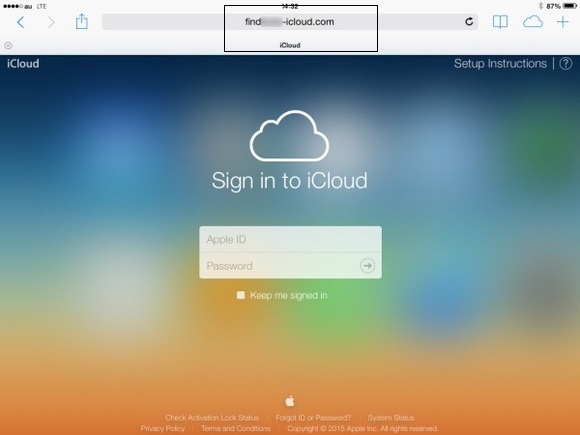Si eres usuario de iPhone, iPad o Mac, tu contraseña de iCloud es la clave para tu dominio digital. Con su contraseña de iCloud, puede acceder a estos datos personales, como sus correos electrónicos, calendario, contactos y tarjetas de crédito de iCloud almacenadas. Tu contraseña de iCloud podría incluso utilizarse para rastrear, bloquear y borrar tus valiosos dispositivos.
Huelga decir que sería muy malo que tu contraseña de iCloud hubiera tomado las manos equivocadas. Pero en unos pocos y sencillos pasos, puedes proteger tu cuenta de iCloud contra las amenazas más comunes, y puedes realizar todos estos pasos directamente desde tu dispositivo.
Comencemos con la forma más fácil e importante de proteger tu contraseña de iCloud, que es….
Cambie su contraseña (y no use la misma dos veces)
Sí, oí ese gemido, y siento tu dolor. Acabo de cambiar mi propia contraseña de iCloud recientemente (y después de demasiado tiempo), y eso significa que me he conectado a iCloud en varios de mis dispositivos, incluyendo mi iMac, iPhone, iPad, Apple TV y correo electrónico de terceros. Clientes.
Cambiar tu contraseña de iCloud puede ser una molestia, pero es la mejor manera de proteger tu cuenta de los hackers.
No sólo debe cambiar su contraseña, sino que también debe crear una contraseña «sólida», es decir, una contraseña de al menos 12 caracteres, con una combinación aleatoria de letras, números y símbolos.
Para complicar aún más las cosas, tu contraseña de iCloud debería ser única, igual que las contraseñas de todas tus otras cuentas de Internet. (Si todo esto le parece demasiado difícil de seguir, considere la posibilidad de invertir en un administrador de contraseñas.
Cambiar tu contraseña de iCloud puede ser molesto, pero es la mejor manera de desbloquear a los hackers, especialmente a aquellos que roban contraseñas de un servicio y usan las mismas contraseñas que otros, y eso es lo que dijo Apple en el caso reciente de un hacker de grupo que afirmó haber robado millones de contraseñas de iCloud.
Para cambiar tu contraseña de iCloud directamente desde un iPhone, iPad u otro dispositivo iOS, pulsa Ajustes> ID de Apple> Contraseña y seguridad> Cambiar contraseña.
Habilitar la autenticación de dos factores
La autenticación de dos factores significa otra capa de protección para su cuenta de iCloud, también significa otra capa de protección para usted.
La mayoría de los hackers buscan una víctima más fácil una vez que ven que proteges tu cuenta de iCloud con la autenticación de dos factores.
Dicho esto, permitir la autenticación de dos factores dificultará que todos los hackers más dedicados puedan descifrar su cuenta de iCloud. Aún mejor, puedes utilizar la autenticación de dos factores en lugar de estos (absurdamente débiles) problemas de seguridad de iCloud, como «¿Cuál era el nombre de tu primera mascota?
Prensa Ajustes> ID de Apple> Contraseña y seguridad> Autenticación de dos factores Ingrese su número de teléfono, luego elija cómo desea recibir su número de verificación: ya sea por mensaje de texto o llamada de voz. Conecte el número de verificación una vez que llegue y todos estén configurados. Alternativamente, puedes activar dos factores en tu Mac accediendo a Preferencias del Sistema> iCloud, haciendo clic en Detalles de Cuenta bajo tu nombre, iniciando sesión y buscando en la pestaña Seguridad.
Ahora, la próxima vez que intente iniciar sesión en su cuenta de iCloud con un nuevo dispositivo, necesitará un código de autenticación temporal de seis dígitos además de su contraseña estándar de iCloud.
El código llegará a uno de sus dispositivos «de confianza» (más información en un instante), así como una notificación que le mostrará dónde tuvo lugar el intento de conexión. Si reconoces la ubicación, sigue adelante y presiona Continuar para obtener el código de seis dígitos o, si aparece alguien intentando entrar en tu cuenta de iCloud, puedes bloquear el intento de conexión.
Añadir más números de teléfono de «confianza
Cuando autorices por primera vez la autenticación de dos factores para tu cuenta de iCloud, deberás introducir un número de»confianza» en el que recibirás el modo de verificación.
Asegúrese de añadir uno o más números de teléfono adicionales «aprobados» a su cuenta de iCloud en caso de que pierda el acceso a su número principal.
Si tal número de fideicomiso es suficiente, también puede ingresar más números de teléfono, por ejemplo, su número de teléfono fijo, el número de su oficina o los números de un amigo o pariente. De esta forma, si pierdes o no tienes acceso a tu teléfono principal, tendrás otras formas de obtener un código de verificación para tu cuenta de iCloud.
Volver a la sección Contraseña y seguridad ( Ajustes> ID de Apple> Contraseña y seguridad), pulse el botón Editar situado junto al encabezado Número de teléfono de confianza y, a continuación, introduzca uno o más números de confianza adicionales. También puedes añadir otros números de confianza en tu Mac ( Preferencias del sistema> iCloud> Detalles de cuenta> Seguridad )
Supervisar los dispositivos conectados a su cuenta iCloud
Cuando accedes a tu cuenta iCloud desde los distintos productos de Apple, cada dispositivo se añade a una lista de dispositivos «de confianza», algunos de los cuales (por ejemplo, los que ejecutan iOS 10 o Sierra Macros) pueden recibir códigos de verificación iCloud.
¿Ves algún dispositivo que no reconoces? Escríbelo para acceder a tu cuenta de iCloud.
Es una buena idea echar un vistazo ocasional a la lista de dispositivos conectados a tu cuenta de iCloud, y si ves dispositivos que no reconoces, deberías firmarlos.
Prensa Configuración> ID de Apple En la parte inferior de la pantalla, desplácese hacia abajo para examinar la lista de dispositivos. Si ve un dispositivo que no debería estar en la lista, puntee en él y, a continuación, puntee en el botón Eliminar de la cuenta.
Otros consejos interesantes:
- 6 maneras fáciles de mantener tu teléfono Android seguro No, no estás paranoico. Desde carteristas hasta malware, tu teléfono Android está asediado por todos lados. Los atacantes de Wily están cambiando constantemente sus tácticas con la esperanza de tomar la delantera….
- 6 maneras diferentes de subir vídeos de YouTube a tu PC o móvil Si no tienes una conexión estable? Siempre puedes disfrutar de tus vídeos favoritos de YouTube en alta calidad y en cualquier momento. Todo lo que tienes que hacer es elegir uno……
- Cómo acceder a tu router si has olvidado la contraseña Normalmente los routers protegen sus interfaces Web ,usando un nombre de usuario y una contraseña puedes configurar su red, el control parental y la configuración de reenvío de puertos, . Estos…
- 5 maneras de piratear la red Wi-Fi de su vecino El piratear la red Wi-Fi de su vecino puede ser más fácil de lo que usted piensa y, a la inversa, su vecino puede pensar que es fácil piratear su red. Dado que…..
- Mejores formas de extender la vida útil de la batería de tu iPad Mejores formas de extender la vida útil de tu iPadMejores formas de extender la vida útil de tu iPadAunque no use mi iPad casi tanto como lo hice hace unos años…..